Thông tin liên hệ
- 036.686.3943
- admin@nguoicodonvn2008.info

Windows không cung cấp bất kỳ tùy chọn dễ tìm hoặc sử dụng nào để vô hiệu hóa phím Caps Lock. Tuy nhiên, bằng cách sử dụng phần mềm miễn phí như AutoHotKey hoặc các thủ thuật Registry, bạn có thể vô hiệu hóa phím Caps Lock trên Windows 10.
Nếu bạn mệt mỏi khi hay vô tình nhấn phải phím Caps Lock, dưới đây là một cách đơn giản để vô hiệu hóa phím này trên bàn phím Windows 10.
Sử dụng AutoHotKey bạn có thể làm nhiều việc. Một trong những điều đó là khả năng vô hiệu hóa bất kỳ phím nào trên bàn phím. Trong trường hợp này, ta sẽ vô hiệu hóa phím Caps Lock bằng AutoHotKey.
Đầu tiên, tải xuống và cài đặt AutoHotKey.
Sau khi cài đặt, nhấp chuột phải vào màn hình và chọn New > Text Document.
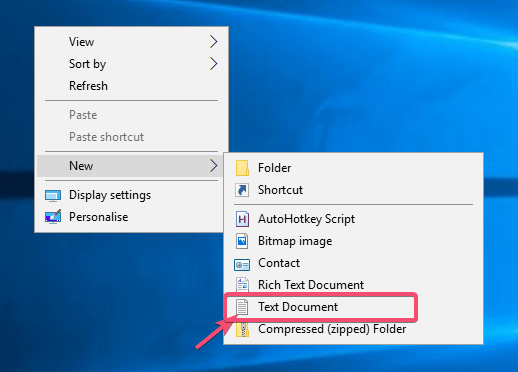
Trong file văn bản, hãy sao chép và dán đoạn code dưới đây.
; Disable Caps Lock key
SetCapsLockState, AlwaysOff
return
Nhấn Ctrl + S để lưu file.
Đóng file văn bản.
Đổi tên file văn bản thành disableCapsLock.ahk. Đảm bảo rằng bạn thay thế phần mở rộng file .txt bằng .ahk. File này bây giờ đã trở thành một script AutoHotKey.
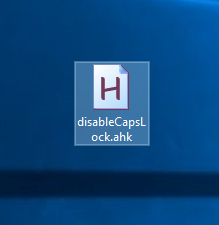
Nhấp đúp vào file mới tạo.
Script bắt đầu chạy. Bạn có thể thấy nó trên thanh tác vụ của mình.
Hãy thử nhấn phím Caps Lock trong khi script đang chạy và bạn sẽ thấy rằng phím không có tác dụng gì. Nếu bạn muốn sử dụng phím Caps Lock, hãy thoát khỏi script bằng cách nhấp chuột phải vào biểu tượng thanh tác vụ và chọn tùy chọn “Exit”. Ngoài ra, bạn cũng có thể dừng script tạm thời bằng cách chọn tùy chọn “Pause”.
Trước khi thực hiện bất kỳ thay đổi nào, hãy sao lưu Registry và sau đó tiếp tục.
Tìm kiếm regedit trong menu Start và mở nó.
Đi đến vị trí sau.
HKEY_LOCAL_MACHINE\SYSTEM\CurrentControlSet\Control\Keyboard Layout
Nhấp chuột phải vào bảng điều khiển bên phải và chọn New > Binary Value.
Đặt tên giá trị là “Scancode Map”.
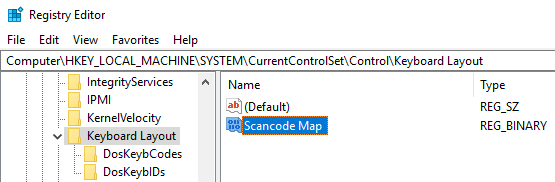
Nhấp đúp vào giá trị.
Nhập giá trị nhị phân sau vào trường Value Data.
00 00 00 00 00 00 00 00
02 00 00 00 00 00 3A 00
00 00 00 00
Nhấp vào nút OK để lưu các thay đổi.
Đóng Registry.
Khởi động lại Windows.
Bạn đã vô hiệu hóa thành công phím Caps Lock trên bàn phím của mình.
Nguồn tin: Quantrimang.com
Ý kiến bạn đọc
Những tin mới hơn
Những tin cũ hơn
 Cách nhận Gemini Pro, 2TB bộ nhớ miễn phí 1 năm
Cách nhận Gemini Pro, 2TB bộ nhớ miễn phí 1 năm
 Cách khắc phục lỗi 2XKO 2001 “Failed to Log In”
Cách khắc phục lỗi 2XKO 2001 “Failed to Log In”
 Hàm sscanf() trong C
Hàm sscanf() trong C
 Những ứng dụng Windows có thể đánh bại PowerToys
Những ứng dụng Windows có thể đánh bại PowerToys
 3 nhược điểm khi gỡ bỏ bloatware trên Windows 11
3 nhược điểm khi gỡ bỏ bloatware trên Windows 11
 Hàm DATEDIFF trong SQL Server
Hàm DATEDIFF trong SQL Server
 Viết cho cô gái tháng 9 ấy…
Viết cho cô gái tháng 9 ấy…
 Mưa tan, nắng lại lên
Mưa tan, nắng lại lên
 Những câu nói hay về sách, danh ngôn về việc đọc sách hay
Những câu nói hay về sách, danh ngôn về việc đọc sách hay
 Cách xóa Thư viện khỏi File Explorer trên Windows 11
Cách xóa Thư viện khỏi File Explorer trên Windows 11
 Những tính năng Windows 11 cơ bản Microsoft cần cải thiện
Những tính năng Windows 11 cơ bản Microsoft cần cải thiện
 Cách đổi thời gian chờ khóa màn hình Windows 11
Cách đổi thời gian chờ khóa màn hình Windows 11
 3 ứng dụng Microsoft ít được chú ý mà bạn nên sử dụng hàng ngày
3 ứng dụng Microsoft ít được chú ý mà bạn nên sử dụng hàng ngày
 50 câu ca dao, tục ngữ về đạo đức, đạo lý làm người hay và sâu sắc
50 câu ca dao, tục ngữ về đạo đức, đạo lý làm người hay và sâu sắc
 5 tiện ích quản lý mật khẩu trên Google Chrome
5 tiện ích quản lý mật khẩu trên Google Chrome
 Cách làm laptop cũ chạy nhanh ngay lập tức
Cách làm laptop cũ chạy nhanh ngay lập tức
 Foreign Key với Cascade Delete trong SQL Server
Foreign Key với Cascade Delete trong SQL Server
 Từ lời Bác dạy
Từ lời Bác dạy
 Ngày mai
Ngày mai
 Tha thứ có thực sự mang lại sự hạnh phúc
Tha thứ có thực sự mang lại sự hạnh phúc
